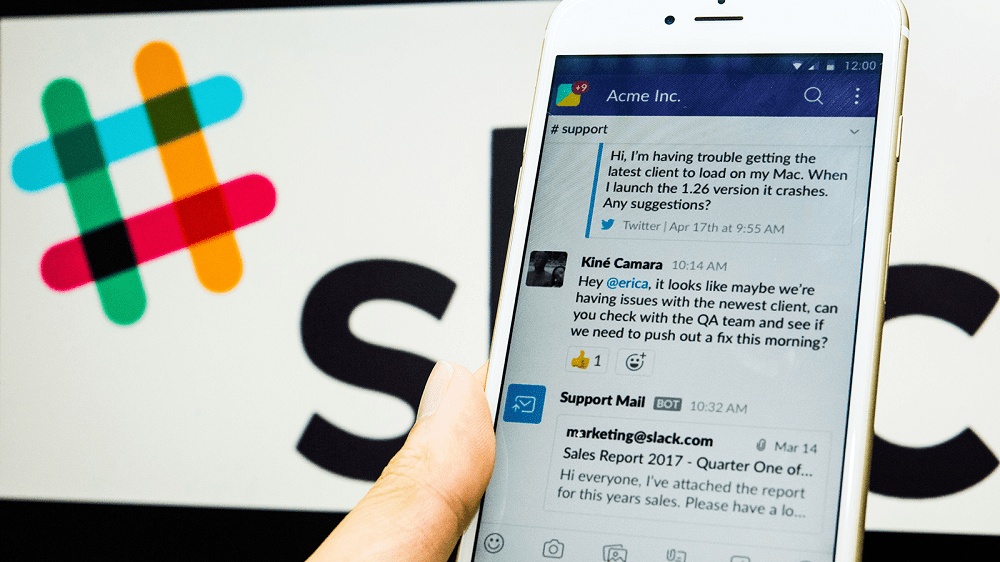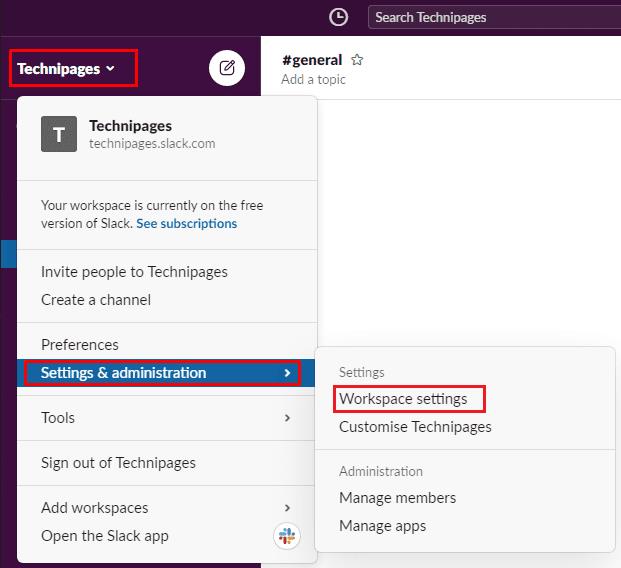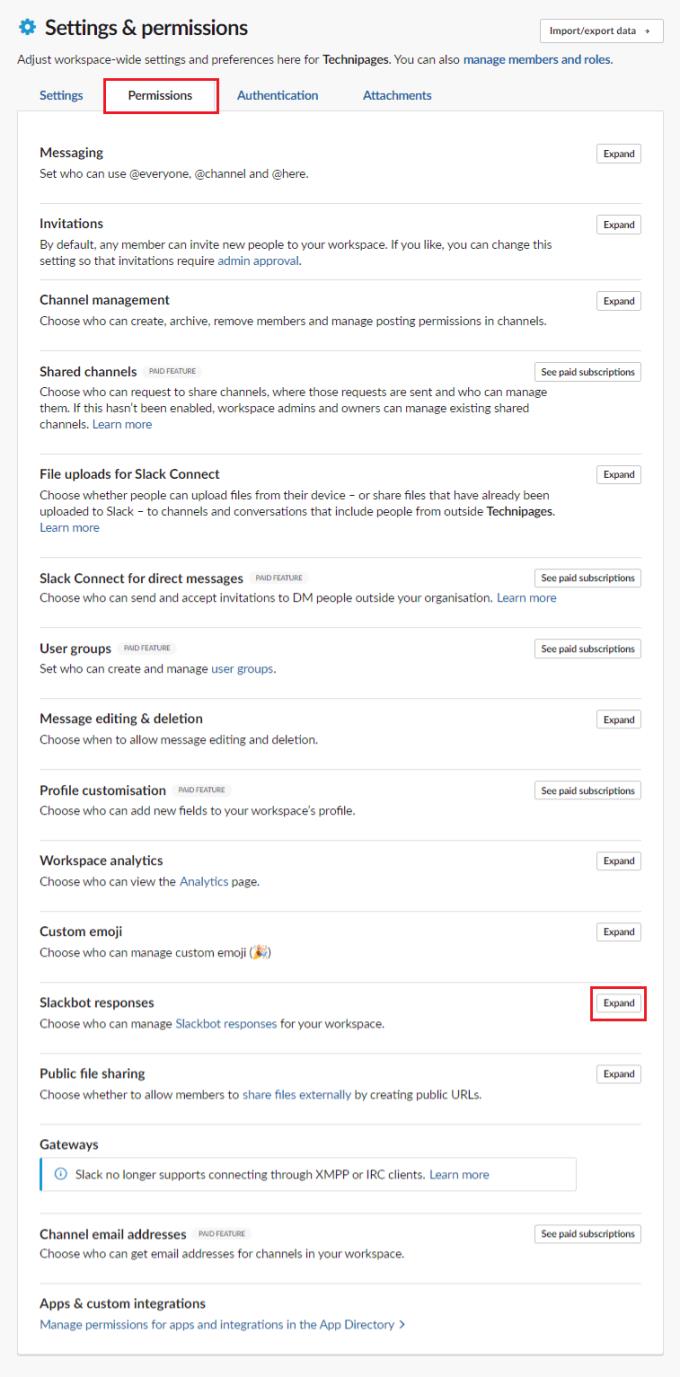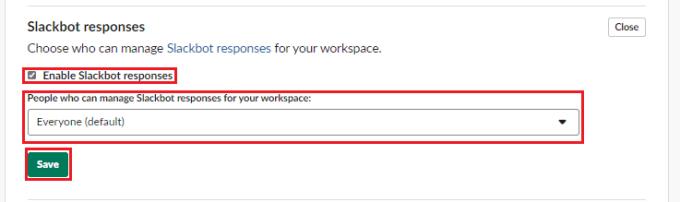Slacks raffinierter kleiner Helfer Slackbot kann auf viele coole Arten an Ihre Organisation angepasst werden. Eine davon ist die Möglichkeit, genau zu konfigurieren, was in bestimmten Situationen angezeigt wird, z Ihre Mitarbeiter in; zumindest bis sie dich erwischen.
Jetzt kann standardmäßig jedes vollwertige Mitglied des Arbeitsbereichs die automatischen Antworten von Slackbot konfigurieren. Das bedeutet, dass Sie, wenn Sie möchten, dass der kleine Münztrick funktioniert, die Möglichkeit zum Bearbeiten der automatischen Antworten auf sich selbst und die anderen Workspace-Administratoren einschränken müssen. So stellen Sie sicher, dass Sie jeden Münzwurf in Ihrem gesamten Arbeitsbereich gewinnen können.
Tipp: Um die Gewinnchancen zu erhöhen und die Wahrscheinlichkeit zu verringern, dass die Leute herausfinden, was Sie tun, versuchen Sie, eine Antwort für Kopf und Zahl zu konfigurieren, je nachdem, wie viele Leerzeichen Sie am Ende der Nachricht zum Münzwurf setzen. Slackbot-Antworten sind zeichensensitiv. Wenn Sie also schlau sind, können Sie diese Farce eine ganze Weile aufrechterhalten.
Um die Möglichkeit einzuschränken, die Liste der Slackbot-Antworten anzuzeigen und zu bearbeiten, müssen Sie in die Einstellungen für Workspace-Berechtigungen gehen. Um dorthin zu gelangen, müssen Sie zuerst auf den Namen des Arbeitsbereichs in der oberen rechten Ecke klicken. Als nächstes wählen Sie im Dropdown-Menü „Einstellungen & Verwaltung“ und dann „Arbeitsbereich-Einstellungen“, um die Arbeitsbereich-Einstellungen in einem neuen Tab zu öffnen.
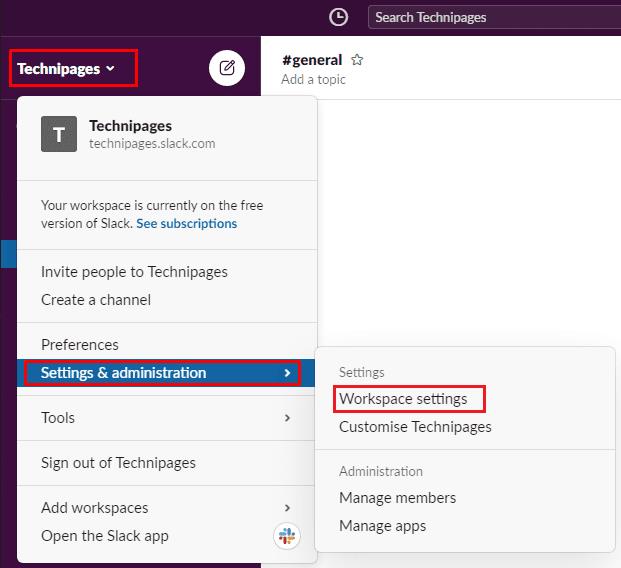
Um zu den Workspace-Einstellungen zu gelangen, klicke auf den Workspace-Namen in der Sidebar und wähle dann „Einstellungen & Verwaltung“ und „Workspace-Einstellungen“.
Wechseln Sie oben auf der Seite zum Tab "Berechtigungen" und klicken Sie dann auf die Schaltfläche "Erweitern" für die Berechtigungen "Slackbot-Antworten".
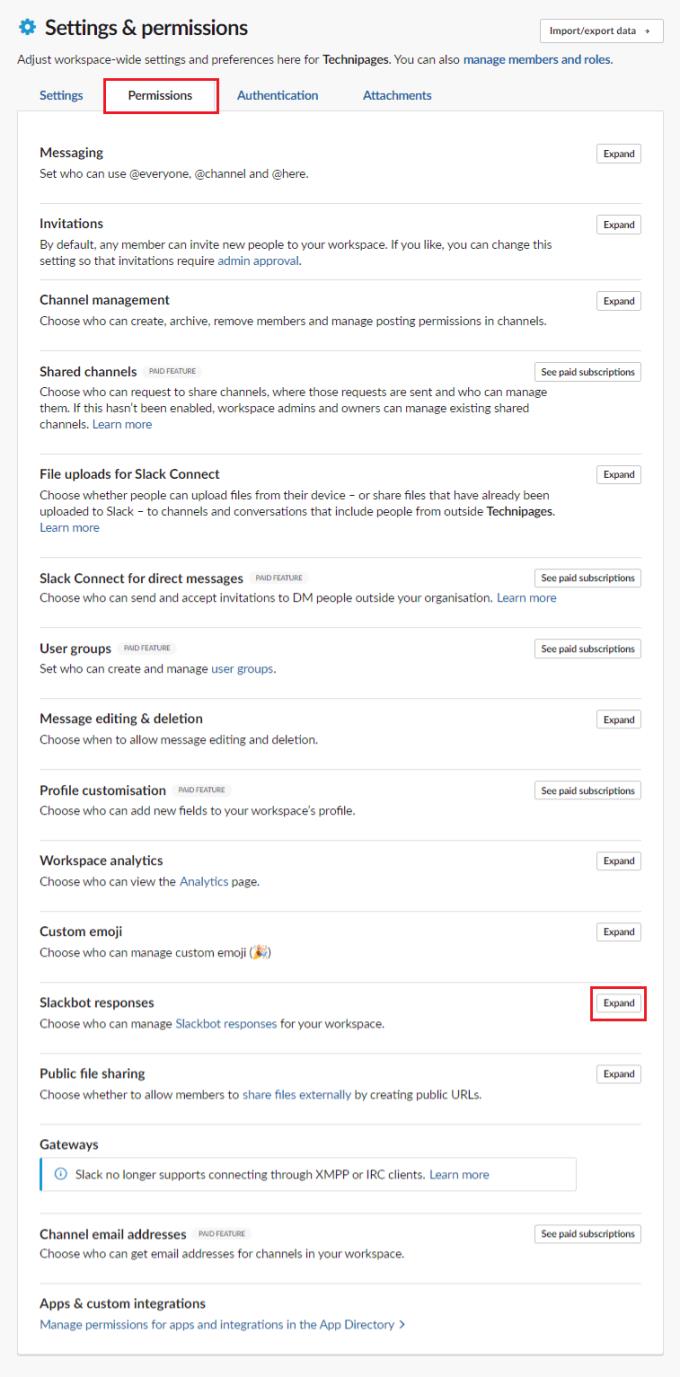
Klicke im Reiter „Berechtigungen“ neben „Slackbot-Antworten“ auf „Erweitern“.
Um die Möglichkeit einzuschränken, die automatischen Antworten von Slackbot anzuzeigen und zu bearbeiten, klicken Sie auf das Dropdown-Feld „Personen, die Slackbot-Antworten für Ihren Workspace verwalten können“. Sie können die automatischen Slackbot-Antworten auch vollständig deaktivieren, indem Sie das Kontrollkästchen „Slackbot-Antworten aktivieren“ deaktivieren.
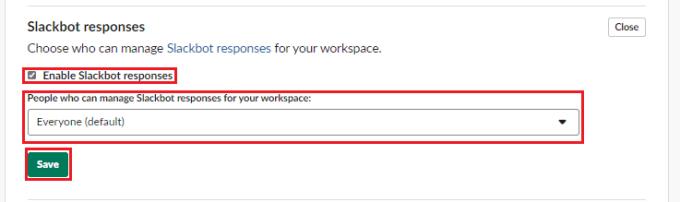
Klicke auf das Dropdown-Feld „Personen, die Slackbot-Antworten für deinen Workspace verwalten können“.
Automatische Slackbot-Antworten können Spaß machen und/oder nützlich sein, je nachdem, wie Sie sie konfigurieren. Möglicherweise möchten Sie jedoch nicht, dass alle Benutzer die Liste der automatischen Antworten anzeigen und bearbeiten können. Wenn Sie die Schritte in dieser Anleitung befolgen, können Sie die Möglichkeit einschränken, die automatischen Slackbot-Antworten für Admin-Benutzer anzuzeigen und zu bearbeiten.